12 dolda funktioner i iMessage för iPhone som du förmodligen inte visste om
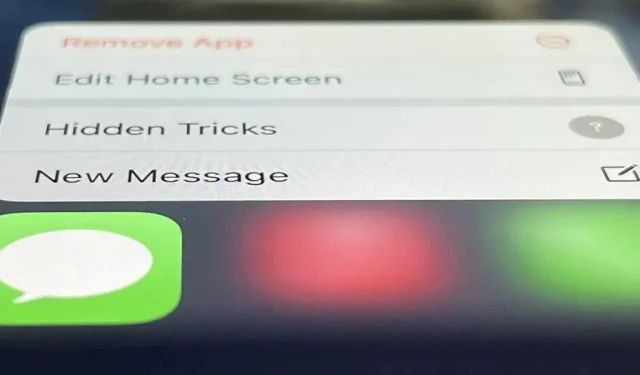
Det finns många saker som Apple inte berättar om sina produkter, och det här gäller definitivt appen Messages. Dolda funktioner lurar i dina SMS och iMessages och väntar på att bli hittade, och vi har avslöjat några av de mest hemliga.
Istället för att bara dela alla ”dolda” funktioner som alla andra gör, som tangentbordsknep, fästa konversationer, visa delat innehåll, massradera chattar, tagga kontakter, visa mottagna och skickade tider och en svarstråd, fokuserar jag på sak, som verkligen är dolda eller inte särskilt uppenbara.
Obs: Tipsen nedan gäller även iPad och iPod touch, inte bara iPhone.
Använd hemliga triggers för att skicka effekter
Vissa människor inser inte att du kan trycka länge på skicka-knappen i ett meddelandeutkast för att välja en popup- eller skärmeffekt. Fler människor inser inte att det finns ett annat sätt att skicka effekter: att använda sökord och nyckelfraser.
Även om inga nyckelord eller nyckelfraser kan orsaka en bubbeleffekt, kommer över 200 kodord och fraser på 40 olika språk att skapa en helskärmsanimerad effekt. Till Apples försvar finns det två eller tre triggers i användarmanualer för de flesta språk, men det är bara toppen av isberget.
Några av de mer hemliga kodfraserna inkluderar ”happy id” för ett stjärnfall, ”piu piu” för lasrar, ”bästa önskningar” för konfetti, ”happy deepavali” för fyrverkerier, ”happy lunar new year” för att fira och ”iyi ”. ki dogdong”för ballonger. För att se alla 200+ tillgängliga, kolla in hela listan.
Lägg till punkter för att visa fullständiga webbadresser
Ibland kanske du vill dela den faktiska URL:en istället för den inbyggda utökade länkförhandsgranskningen, som döljer allt i URL:en utom domänen. Apple berättar ingenting, men du kan inaktivera förhandsgranskningen genom att sätta prickar före och efter URL:en. Den fullständiga webbadressen kommer att visas för både dig och mottagaren, utan extra prickar.
Andra skiljetecken fungerar, inte bara punkter, och de fungerar lite annorlunda när man använder en URL i en mening, när man använder mer än en URL och när man använder radbrytningar.
Tryck länge för att visa fullständiga webbadresser
Formateringstekniken ovan är bra för att skicka länkar, men det skulle vara svårt att få alla dina kontakter att använda den i de meddelanden de skickar till dig. Om du vill se hela webbadressen till en länk innan du öppnar den eller utökar förhandsgranskningen kan kopiera/klistra in vara din första tanke, men det finns ett annat sätt.
Tryck och håll bara på länkens utökade förhandsvisning för att expandera den, klicka sedan på ”Dölj förhandsgranskning” högst upp på webbsidans förhandsvisning; Detta kommer att visa länkens fullständiga URL. Och från och med nu kommer alla länkar du länge trycker på i meddelanden att visa hela webbadressen och kommer inte längre att ladda webbsidans förhandsvisning.
Hjälp andra att göra vissa saker
Om en vän ber dig att dela någons telefonnummer eller e-postadress kan du skicka en formaterad länk till dem som de kan klicka på för att starta ett meddelande eller ringa ett samtal. Detta är möjligt med URL-scheman . När mottagaren trycker på den formaterade länken ”Telefon” eller ”FaceTime”, öppnar iOS en bekräftelse som de kommer att använda för att initiera samtalet. Nya utkast öppnas omedelbart för SMS-texter, iMessage och Mail-länkar.
Nedan finns en lista med några exempel på hur du kan använda URL-scheman för att skicka praktiska åtgärdslänkar till andra personer i meddelanden. För att se allt du kan göra, kolla in ” Komplett lista över iOS URL-scheman för Apples appar och tjänster ” .
Start a new SMS or iMessage
sms:1-408-555-1212 OR sms://1-408-555-1212
sms:14085551212 OR sms://14085551212
sms:408-555-1212 OR sms://408-555-1212
sms:4085551212 OR sms://4085551212
sms:username@example.com
Start a new SMS or iMessage with body
sms:1-408-555-1212&body=The%20body%20text OR sms://1-408-555-1212&body=The%20body%20text
sms:14085551212&body=The%20body%20text OR sms://14085551212&body=The%20body%20text
sms:408-555-1212&body=The%20body%20text OR sms://408-555-1212&body=The%20body%20text
sms:4085551212&body=The%20body%20text OR sms://4085551212&body=The%20body%20text
sms:username@example.com&body=The%20body%20text
Start a new FaceTime video call
facetime://1-408-555-1212
facetime://14085551212
facetime://408-555-1212
facetime://4085551212
facetime://username@example.com
facetime-prompt://1-408-555-1212
facetime-prompt://14085551212
facetime-prompt://408-555-1212
facetime-prompt://4085551212
facetime-prompt://username@example.com
Start a new FaceTime audio call
facetime-audio://1-408-555-1212
facetime-audio://14085551212
facetime-audio://408-555-1212
facetime-audio://4085551212
facetime-audio://username@example.com
facetime-audio-prompt://1-408-555-1212
facetime-audio-prompt://14085551212
facetime-audio-prompt://408-555-1212
facetime-audio-prompt://4085551212
facetime-audio-prompt://username@example.com
Start a new Phone call
tel:1-408-555-1212 OR tel://1-408-555-1212
tel:14085551212 OR tel://14085551212
tel:408-555-1212 OR tel://408-555-1212
tel:4085551212 OR tel://4085551212
telprompt://1-408-555-1212
telprompt://14085551212
telprompt://408-555-1212
telprompt://4085551212
Start a new Mail draft
mailto:username@example.com
Start a new Mail draft with CC
mailto:username@example.com?cc=username2@example.com
Start a new Mail draft with BCC
mailto:username@example.com?bcc=username3@example.com
Start a new Mail draft with subject
mailto:username@example.com&subject=The%20Subject%20Text
Start a new Mail draft with body
mailto:username@example.com&body=The%20body%20text
Start a new Mail draft with all of the above
mailto:username@example.com?cc=username2@example.com&bcc=username3@example.com&subject=The%20Subject%20Text&body=The%20body%20text
Skicka hemliga riktnummer
Baserat på URL-schemats råd ovan kan du använda telefonschemat (tel:) för att skicka riktnummer som utför specifika åtgärder. Dessa länkar kan visa iPhone-regleringsinformation, mobildataanvändning och mer.
Om en vän eller familjemedlem till exempel inte kan ta reda på hur man hittar enhetens IMEI-nummer skickar du telefonkoden till dem:**#06#. När de klickar på den här länken kommer samtalsåtgärden att visas, och när de klickar på den för att ringa ett samtal öppnas den direkt på deras enhetsinformationsskärm där IMEI, MEID och EID finns.
Dialer Code Examples
tel:*#06# (view device IMEI)
tel:*#07# (view Legal & Regulatory info)
tel:*3282# (AT&T: view data)
tel:#932# (T-Mobile: view data)
tel:#3282 (Verizon: view data)
tel:*#002# (view call forwarding configuration)
Undvik ingångsindikatorn
När du skriver ett meddelande i en iMessage-chatt och en annan mottagare redan har öppnat konversationen, kommer de att se en inmatningsindikator (en animerad ellips). På så sätt kommer de att veta att du kommer att skicka något. Om du inte vill att detta ska dyka upp finns det några lösningar du kan använda.
Du kan tillfälligt inaktivera iMessage, gå in i flygplansläge eller diktera ett meddelande till Siri. Det bästa alternativet kan dock vara ett som inte använder en annan funktion (Siri, Flygplansläge) eller tvingar dig att avsluta appen först (Inställningar); Skapa bara ett nytt utkast, skriv ett meddelande och välj en kontakt.
Ordna om dina iMessage-appar
Om du är bra på iMessage-appar finns det ett snabbt sätt att flytta dina mest använda appar till favoriter för enklare åtkomst. Tryck bara på och håll en app i den senast använda sektionen, dra den till vänster om avdelaren till dina favoriter och släpp den där du vill. Du kan också bara ändra favoritlistan med detta trick.
För att göra detta på det traditionella icke-hemliga sättet, svep till botten av appar, tryck på Mer, välj Redigera och tryck sedan på plus (+) bredvid appar för att flytta dem till favoriter. Du kan sedan ordna om dina favoritappar med treradiga ikoner.
Fettext
Öppna Inställningar, tryck på Meddelanden och aktivera sedan växeln Visa ämnesfält. Nu kommer du att se ämnesradsfältet i meddelanden och vad du än skriver kommer det att stå i fetstil. Det bästa med detta är att du inte behöver skriva något i ämnes- och meddelandefälten – du kan göra det ena eller det andra. Så du kan använda vanlig text för vanliga meddelanden och fetstil när du vill betona något.
Det finns också tangentbord från tredje part som du kan använda med en mängd olika symboler, typsnitt och stilar, och du kan till och med använda en webbplats som LingoJam för att välja teckensnitt och kopiera och klistra in dem i chattar. Tyvärr kommer de typsnitt som är installerade på ditt system inte att visas i meddelanden, men du kan också skriva dem någon annanstans och flytta dem till meddelanden.
Kopiera och klistra in meddelanden snabbare
Vanligtvis, när du behöver kopiera och klistra in ett meddelande, måste du trycka och hålla ned meddelandet, trycka på Kopiera, trycka på textfältet där du vill kopiera det och trycka på Klistra in. Men det finns ett snabbare sätt.
Tryck i stället på och håll meddelandet och dra det snabbt och dra det sedan till önskad plats. Du kan också välja flera meddelanden genom att trycka på dem efter att ha tagit ut det första. Dessutom kan du välja flera meddelanden och flytta dem helt från Messages-appen till en annan app som Mail, Notes, Pages, etc.
Bekvämt att lägga till mediafiler i meddelanden
När du behöver lägga till ett foto eller en video i en konversation kommer du troligtvis att använda funktionen Delat fotoark eller appen Foton i lådan Meddelanden för att hitta och dela dem. Men med samma knep som tips 9 ovan kan du dra och släppa media direkt i konversationer.
Så om du tittar på ett foto i appen Foton, eller till och med en bild i en annan meddelandetråd, är det bara att dra och släppa det i en chatt från din konversationslista. Detsamma gäller dokument i filer och innehåll i andra applikationer.
Håll nyfikna ögon borta från förhandsvisningen av låsskärmen
Om någon ständigt tittar på inkommande meddelanden på låsskärmen kan du hindra dem från att läsa aviseringen. Gå till Inställningar -> Aviseringar -> Meddelanden -> Visa förhandsvisningar och ändra sedan inställningen till På upplåsning. Använd Face ID för att läsa en förhandsgranskning av ett meddelande på låsskärmen. Om du har en Touch ID-enhet, sätt ditt fingeravtryck på sensorn, men tryck inte på knappen (se till att Öppna med finger är avstängt i tillgänglighetsinställningarna).
Gör emoji-, text- och dekalexplosioner
Även om orden och fraserna som utlöser skärmeffekten i Tips 1 är fantastiska, finns det en annan cool sak du kan göra med skärmeffekter.
Ange en emoji och använd ”Echo”-effekten och den kommer att multiplicera den emojin och skicka ut den i en snabb blixt. Att använda flera emojis ser också bra ut, och att använda mellanslag mellan emojis kan göra dem mer intressanta. Du kan till och med ta upp hela skärmen med stora emoji-block. Och du kan använda text, klistermärken och mer.
Lämna ett svar